相信很多朋友都遇到过以下问题,就是Beyond Compare保存快照时如何与CRC比较相结合。针对这个问题,今天手机之家小编就搜集了网上的相关信息,给大家做个Beyond Compare保存快照时如何与CRC比较相结合的解答。希望看完这个教程之后能够解决大家Beyond Compare保存快照时如何与CRC比较相结合的相关问题。
有很多人不了解Beyond
Compare保存快照时与CRC比较相结合的操作过程,那么今天小编就在这里给大家分享一点我的小经验,希望可以给你们带来帮助。
Beyond Compare保存快照时如何与CRC比较相结合

打开Beyond Compare,选择文件夹比较会话,打开会话操作界面。单击“浏览文件夹”按钮,选择需比较的文件夹。

单击“工具”按钮,在展开的菜单中选择“保存快照”选项卡,打开文件夹比较保存快照窗口界面。
在界面包含栏目中,您可以勾选”CRCs“选项卡,使得保存快照操作和CRC比较相结合。此外还可以勾选其他选项卡,虽然这些选项将使Beyond
Compare花更长的时间来创建快照,但结果将更为彻底。
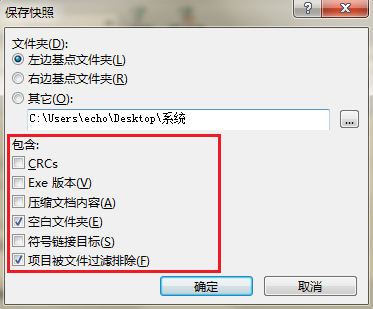
CRCs:在快照内进行CRC32计算。
Exe版本:包括文件版本,通常出现在应用程序文件,如EXE、DLL、OCX等。
压缩文档内容:包括在快照中扩展了压缩文件内容的列表。
空白文件夹:包括空的文件夹,或其所有内容都被过滤掉的文件夹。
符号链接目标:包括文件和文件夹指向符号链接。
项目被文件过滤排除:若目前在一个文件夹视图中,将有权选择包括文件过滤器排除的项目。如果这个复选框标记,快照将使用该文件夹会话的文件过滤器。
选择完成后,单击“确定”,在弹出的另存为对话框中输入文件名和保存快照的位置,完成Beyond Compare文件夹比较保存快照的操作。
以上这里为各位分享了Beyond Compare保存快照时与CRC比较相结合的操作过程。有需要的朋友赶快来看看本篇文章吧。